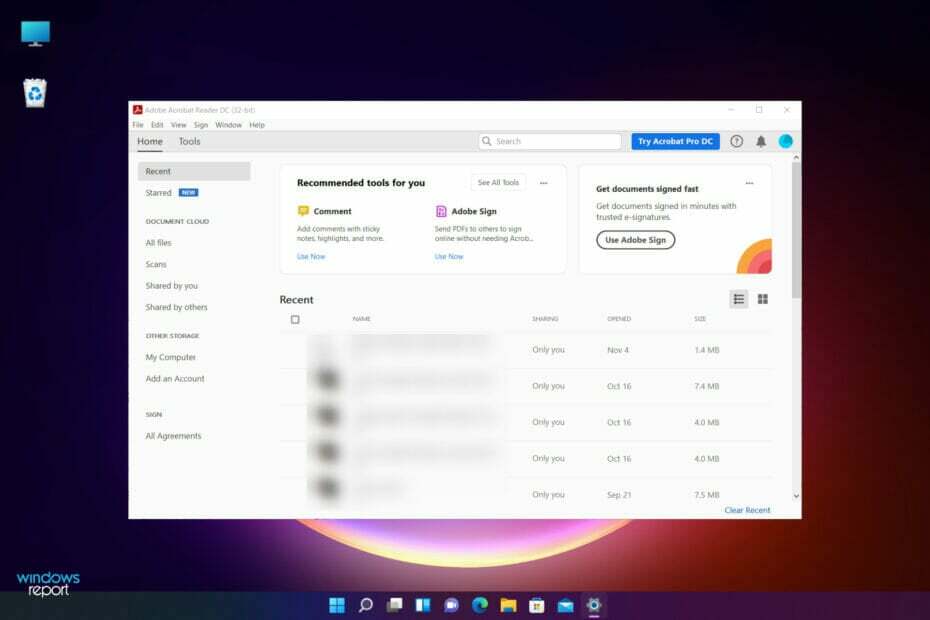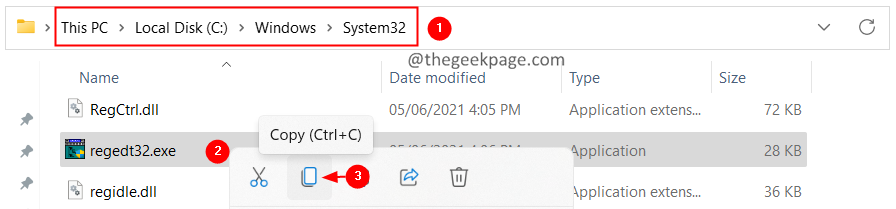- Najnowsza kompilacja 22000.100 systemu Windows 11 jest już dostępna, a w dzisiejszym przewodniku przyjrzymy się jej bliżej.
- Ta najnowsza wersja zawiera kilka ważnych nowych funkcji, a także kilka drobnych ulepszeń w zakresie interfejsu użytkownika.
- Dołącz do nas, gdy dokładnie przyjrzymy się wszystkim nowym funkcjom i zmianom, które wprowadza Windows 11 w kompilacji 22000.100.

To oprogramowanie naprawi typowe błędy komputera, ochroni Cię przed utratą plików, złośliwym oprogramowaniem, awarią sprzętu i zoptymalizuje komputer pod kątem maksymalnej wydajności. Napraw problemy z komputerem i usuń wirusy teraz w 3 prostych krokach:
- Pobierz narzędzie do naprawy komputera Restoro który jest dostarczany z opatentowanymi technologiami (dostępny patent tutaj).
- Kliknij Rozpocznij skanowanie aby znaleźć problemy z systemem Windows, które mogą powodować problemy z komputerem.
- Kliknij Naprawić wszystko naprawić problemy mające wpływ na bezpieczeństwo i wydajność komputera
- Restoro zostało pobrane przez 0 czytelników w tym miesiącu.
Microsoft ciężko pracuje nad nową wersją systemu Windows, a jeśli jesteś tak wczesnym użytkownikiem, jak my, wiesz, że system Windows 11 jest dostępny publicznie do celów testowych.
Niejawni testerzy systemu Windows mogą pobrać wczesne wersje systemu Windows 11 i wypróbować je samodzielnie, a mówiąc o tym, a Windows 11 22000.100 kompilacja właśnie został wydany.
Co oferuje ta nowa kompilacja? Dołącz do nas, gdy dokładnie przyjrzymy się wszystkim nowym funkcjom i ulepszeniom.
Co oferuje Windows 11 build 22000.100 i czy należy go zainstalować?
Co nowego w Windows 11, kompilacja 22000.100?
- Microsoft Teams jest już dostępny
Jeśli pamiętasz ogłoszenie dotyczące systemu Windows 11, wiesz, że Microsoft Teams będzie dostępny w systemie Windows 11 po wyjęciu z pudełka.
Niestety tak nie było w przypadku Windows 11 kompilacja 22000.71, ale Microsoft zmienia to za pomocą tej kompilacji i jest to pierwsza kompilacja dostarczana z Microsoft Teams.
Jednak ta funkcja nie będzie dostępna dla wszystkich od razu, więc nie panikuj, jeśli nadal nie widzisz Microsoft Teams na swoim komputerze.
Dostęp do Microsoft Teams można uzyskać bezpośrednio z paska zadań lub za pomocą Klawisz Windows + C skrót, dzięki czemu możesz łatwo rozmawiać ze znajomymi i rodziną.

Okno czatu działa podobnie do Menu Start i możesz go łatwo wywołać, wysłać wiadomość, a następnie zostanie ona zminimalizowana do paska zadań.
Jest to idealne rozwiązanie, zwłaszcza jeśli pracujesz wielozadaniowo i nie chcesz ciągle przełączać się między wieloma oknami. Aby ułatwić czatowanie ze znajomymi, Microsoft Teams zawiera powiadomienia obsługujące odpowiedzi w tekście.
Oznacza to, że możesz wysyłać wiadomości tekstowe lub odbierać połączenia bezpośrednio z powiadomienia, bez konieczności otwierania głównej aplikacji.

Dodawanie kontaktów jest dość proste i możesz to zrobić za pomocą adresu e-mail lub numeru telefonu, a nawet istnieje opcja, która pozwala zsynchronizować Skype i kontakty programu Outlook.
Tworzenie czatu grupowego jest proste dzięki Microsoft Teams i wystarczy utworzyć link do czatu i wysłać go do osób, które chcesz zaprosić.
Nie muszą nawet instalować Microsoft Teams, aby uczestniczyć, i mogą dołączać do spotkań z przeglądarki lub dowolnej innej platformy komputerowej lub mobilnej.
Oprogramowanie jest zoptymalizowane pod kątem współpracy, umożliwiając łatwe udostępnianie ekranu lub określonego okna lub kopiowanie treści bezpośrednio do aplikacji w celu łatwiejszego udostępniania.

Wreszcie, Microsoft Teams daje możliwość tworzenia ankiet i przydzielania zadań bezpośrednio z czatu. A dzięki pełnej integracji kalendarza możesz z łatwością organizować i planować spotkania.
Microsoft Teams to świetny dodatek do systemu Windows 11 i jedna z najbardziej oczekiwanych funkcji, na którą wielu czekało.
- Menu wysuwane ukrytych ikon ma nowy wygląd
Menu ukrytych ikon w zasobniku systemowym zostało przeprojektowane i teraz ma zaokrąglone rogi, podobnie jak wszystkie inne elementy interfejsu użytkownika w systemie Windows 11.

To niewielka zmiana, ale pomaga systemowi Windows 11 uzyskać bardziej spójny i jednolity wygląd.
- Wspomaganie koncentracji w Centrum powiadomień
Jest to niewielka poprawa jakości życia, ale może się przydać, zwłaszcza jeśli ciągłe powiadomienia odwracają uwagę od pracy.
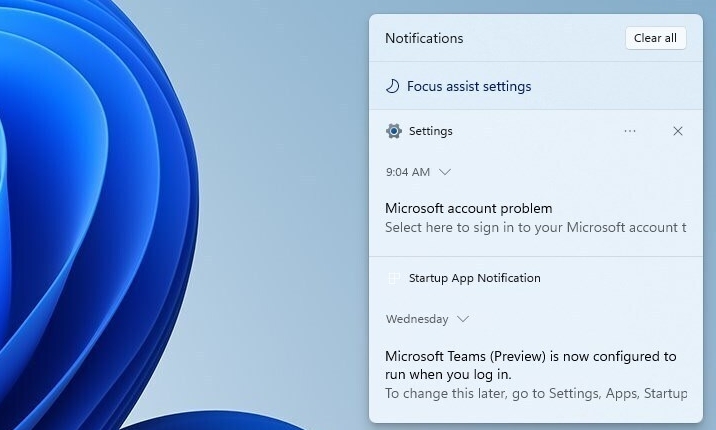
Dzięki tej zmianie możesz uzyskać dostęp do ustawień funkcji Skupienie bezpośrednio w okienku powiadomień, dzięki czemu możesz łatwo zmienić ustawienia asysty Skupienie i zatrzymać nieznośne powiadomienia, które będą Cię rozpraszać.
- Ulepszone alerty paska zadań dla aplikacji, które wymagają Twojej uwagi
Ikony paska zadań zostały nieco zmienione i teraz będą migać na czerwono, jeśli dana aplikacja wymaga Twojej uwagi.
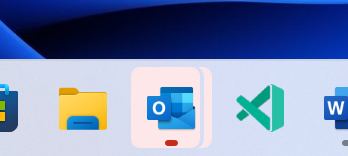
Miganie w końcu się zatrzyma i zmieni się w subtelne czerwone tło, które nadal powinno przyciągnąć twoją uwagę, gdy spojrzysz na pasek zadań.
- Nowe animacje w Microsoft Store
Microsoft Store otrzymał kilka ulepszeń, w szczególności w postaci animacji, więc po wybraniu filmu lub aplikacji ekran będzie animowany, aby ujawnić więcej informacji o wybranym elemencie.
To niewielka zmiana, ale sprawia, że Sklep Microsoft czuć się żywym i wyglądać lepiej niż kiedykolwiek wcześniej.
- Drobne ulepszenia interfejsu użytkownika
Ikona klawiatury dotykowej została nieznacznie zmieniona i nie jest bardziej spójna z rozmiarem innych ikon znajdujących się w rogu paska zadań.
Mówiąc o pasku zadań, wysuwany kalendarz paska zadań zostanie teraz całkowicie zminimalizowany i zapewni więcej miejsca na powiadomienia.
To kilka drobnych ulepszeń, a jeśli nie zwróciłeś na to uwagi, prawdopodobnie nawet ich nie zauważyłeś.
Windows 11 22000.100 błędów
- Wysuwane menu z ukrytymi ikonami nadal ma kwadratowe rogi
Wielu użytkowników zgłosiło, że pomimo wprowadzenia nowego projektu menu wysuwanego ukrytych ikon, menu nadal wygląda tak samo jak w systemie Windows 10.

Ten problem został potwierdzony przez firmę Microsoft i można go naprawić, po prostu przełączając się między różnymi motywami. Po wykonaniu tej czynności wygląd menu wysuwanego zostanie zaktualizowany.
Co więcej, nowe menu wysuwane nie ma żadnych animacji, ale spodziewamy się, że wkrótce to naprawimy.
- Miganie wiersza polecenia
Niewielu użytkowników zgłosiło, że wiersz polecenia losowo miga na ich komputerze. Ten problem zwykle pojawia się, gdy użytkownicy logują się do systemu Windows 11, ale może pojawić się również podczas wykonywania codziennych zadań.
Wygląda na to, że Command Prompt jest uruchamiany przez aplikację o nazwie tigiguc. Jak dotąd nie wiadomo, co powoduje ten problem, ale użytkownicy zalecają przeskanowanie komputera za pomocą Oprogramowanie antywirusowe dla systemu Windows 11 tak dla pewności.
- Problemy z Windows Hello
Użytkownicy zgłaszali problemy z Windows Hello i wygląda na to, że SmiAplikacja ttings ulega awarii jeśli spróbujesz kliknąć Rozpoznawanie twarzy w aplikacji Ustawienia.
Niektórzy użytkownicy otrzymują komunikat, że funkcja Windows Hello jest obecnie niedostępna. Firma Microsoft zdaje sobie sprawę z tego problemu i najprawdopodobniej problem zostanie rozwiązany w następnej kompilacji.
- Pasek zadań powraca do starego projektu
Według użytkowników wydaje się, że pasek zadań jest przywracany do starego projektu dla niektórych użytkowników po uzyskaniu czarnego ekranu. Stało się tak po zainstalowaniu aktualizacji KB5004300 i KB5004342.
Usunięcie tych aktualizacji nie rozwiązuje problemu i jak dotąd wydaje się, że ponowna instalacja systemu Windows może być najlepszym sposobem rozwiązania tego problemu.
- Problemy z przyciskami podczas kontroli konta użytkownika
Użytkownicy zgłosili, że Kontrola konta użytkownika ma pewne drobne problemy z przyciskami w Windows 11 kompilacja 22000.100. Wygląda na to, że na guzikach brakuje niektórych liter.
Nie jest to poważny problem, ponieważ nadal możesz używać przycisków i wykonywać czynności, nawet jeśli przyciski nie są wyświetlane poprawnie.
Microsoft jest świadomy tego problemu i przygląda się mu, więc spodziewaj się, że wkrótce go naprawi.
- Panel widżetów jest pusty
Widgety są jedną z popularnych funkcji systemu Windows 11, ale wiele osób zgłosiło, że w tej kompilacji panel widżetów jest dla nich pusty.
Oznacza to, że w ogóle nie widzą widżetów. Wydaje się, że jest to problem ze sterownikiem, a po wyłączeniu i ponownym włączeniu sterownika ekranu problem powinien zostać rozwiązany.
- Menu kontekstowe nie pojawia się obok kursora
W najnowszej wersji menu kontekstowe pojawia się z dala od myszy, przynajmniej dla niektórych użytkowników. Nie jesteśmy pewni, co powoduje ten problem, ale użytkownicy zgłaszali, że występuje on podczas korzystania ze skalowania 125%.
Jeśli masz ten problem, spróbuj wyłączyć skalowanie wyświetlacza i sprawdź, czy to rozwiąże problem.
- Ikony paska zadań nie działają
Kilku użytkowników zgłosiło, że ich ikony na pasku zadań w ogóle nie działają. Wygląda na to, że nic się nie dzieje, gdy użytkownik na nie kliknie.
Wydaje się, że dotyczy to wszystkich ikon, z wyjątkiem przycisku wyszukiwania. Chociaż lewy przycisk myszy nie działa, prawy przycisk działa dobrze.
Aby dowiedzieć się więcej o błędach w tej kompilacji, odwiedź nasz Windows 11 kompilacja 22000.100 błędów artykuł, aby uzyskać więcej szczegółowych informacji.
Czy ta kompilacja obsługuje TPM 1.2?
Wymagania systemu Windows 11 wywołał wiele kontrowersji ze względu na TPM wymóg. Jak być może wiesz, TPM 2.0 był wymogiem dla systemu Windows 11, ale ostatnie zmiany skłaniają użytkowników do przekonania, że system Windows 11 może współpracować z TPM 1.2.
Microsoft stwierdził w swoim poście na blogu, co następuje:
Funkcja Device Security nie powinna już mówić „Standardowe zabezpieczenia sprzętowe nie są obsługiwane” w przypadku niejawnych testerów z obsługiwanym sprzętem.
Oczywiście użytkownicy z TPM 1.2 zauważyli, że ten komunikat już się im nie wyświetla, co prowadzi ich do przekonania, że Windows 11 może mimo wszystko działać z układami TPM 1.2.
Jeśli nie jesteś zaznajomiony, koniecznie sprawdź nasze TPM 1.2 a TPM 2.0 przewodnik po dogłębnym porównaniu obu standardów.
Obecnie jest sposób, aby zainstaluj Windows 11 bez TPM, ale jeśli Microsoft to załata, być może będziesz musiał kupić Układ TPM 2.0 lub kompatybilny Płyta główna TPM 2.0.
Nadal nie wiemy, jakie jest ostatnie słowo na temat TPM i Windows 11, ale mamy nadzieję, że Microsoft nie uczyni TPM 2.0 obowiązkowym wymogiem.
Jak mogę zainstalować Windows 11 w wersji 22000.100?
- Otworzyć Menu Start i idź do Ustawienia.
- Przejdź do Aktualizacja systemu Windows Sekcja.
- Sprawdź, czy dostępna jest jakakolwiek aktualizacja. Jeśli nowa aktualizacja jest dostępna, kliknij Pobierz teraz przycisk.
- Poczekaj, aż system Windows pobierze aktualizację.

- Po pobraniu aktualizacji kliknij Zrestartuj teraz przycisk.

- Postępuj zgodnie z instrukcjami wyświetlanymi na ekranie, aby zakończyć instalację najnowszej kompilacji.
Jak widać, instalowanie najnowszej wersji jest proste, jak instalowanie regularnej aktualizacji, więc aktualizacja powinna być łatwa.
Czy warto zainstalować kompilację Windows 11 22000.100?
Najnowsza kompilacja naprawia wiele problemów, a największą zmianą jest dodanie Microsoft Teams. Po raz pierwszy użytkownicy będą mieli okazję wypróbować Microsoft Teams w systemie Windows 11.
To najbardziej ekscytujący dodatek, jaki otrzymaliśmy od czasu publicznego udostępnienia pierwszej wersji testowej. Jeśli chodzi o inne zmiany, są to głównie zmiany interfejsu użytkownika, które sprawią, że interfejs będzie bardziej usprawniony i spójny.
Czy powinieneś uaktualnić do nowej wersji? Jeśli chcesz przetestować Microsoft Teams w akcji lub po prostu chcesz uzyskać najnowsze poprawki, pobierz najnowszą wersję.
Czy jesteś podekscytowany najnowszą testową wersją systemu Windows 11? Co o tym myślałeś? Daj nam znać w sekcji komentarzy poniżej.